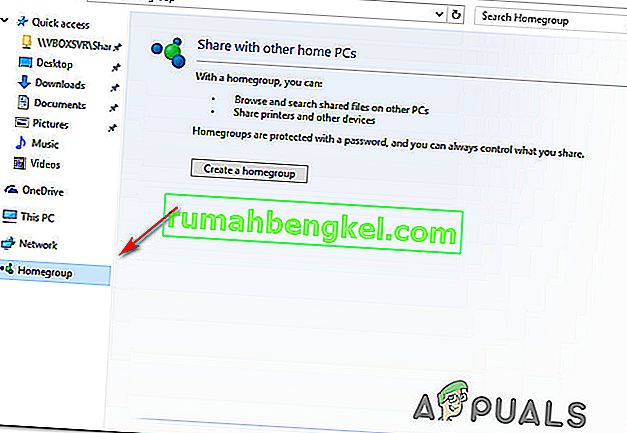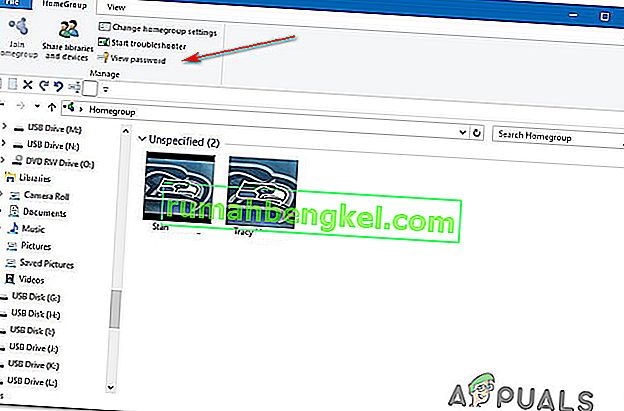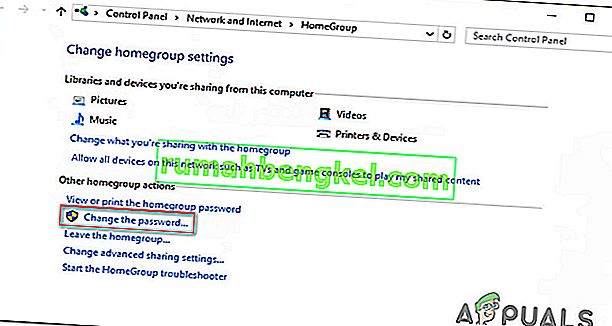Varios usuarios han tenido problemas para recuperar o recuperar la contraseña del grupo en el hogar utilizado para su red local. La mayoría de los usuarios afectados están intentando agregar una nueva computadora al HomeGroup o están tratando de desmantelar la actual. El problema se encuentra principalmente en Windows 10.

¿Qué es el grupo en el hogar de Windows?
Un grupo en el hogar es un grupo de PC que están configuradas para compartir archivos e impresoras.
El uso de un grupo en el hogar facilita los archivos multimedia (documentos, música, videos, imágenes, etc.) con otras computadoras con Windows conectadas a la misma red doméstica local. Otra característica asombrosa es que puede transmitir contenido multimedia a los dispositivos directamente, sin tener que descargar el archivo primero.
Cuando una PC crea un grupo en el hogar para toda la red, Windows lo protege automáticamente con una contraseña. Para que otras computadoras se unan al grupo en el hogar, necesitarán la contraseña del grupo en el hogar para poder ingresar.
Importante: a partir de Windows 10 build 17063 , el servicio HomeGroup ya no está operativo en Windows 10. Pero, afortunadamente, el perfil de usuario utilizado para compartir archivos, carpetas o impresoras seguirá funcionando. Este cambio es un resultado directo de Microsoft impulsando su servicio OneDrive.
Cómo recuperar o ver la contraseña de HomeGroup en Windows 10
Si está buscando una forma rápida de ver la contraseña de su grupo en el hogar, hemos creado tres métodos diferentes que lo ayudarán a recuperarla.
Cada guía eventualmente lo llevará a la misma pantalla, así que asegúrese de seguir la que sea más accesible a su situación actual.
Nota: A menos que su compilación de Windows 10 sea anterior a la compilación 17063 de Windows 10, ninguno de los métodos a continuación será aplicable ya que la función HomeGroup se eliminó de manera efectiva de las últimas versiones.
Método 1: usar el Explorador de archivos
Quizás la forma más rápida de recuperar su contraseña actual de HomeGroup es usar el botón de contraseña de HomeGroup dedicado en el menú del lado izquierdo del Explorador de archivos.
Aquí hay una guía rápida sobre cómo llegar:
- Abra el Explorador de archivos.
- Vaya al panel de la derecha, haga clic con el botón derecho en su grupo en el hogar y haga clic en Ver la contraseña del grupo en el hogar .
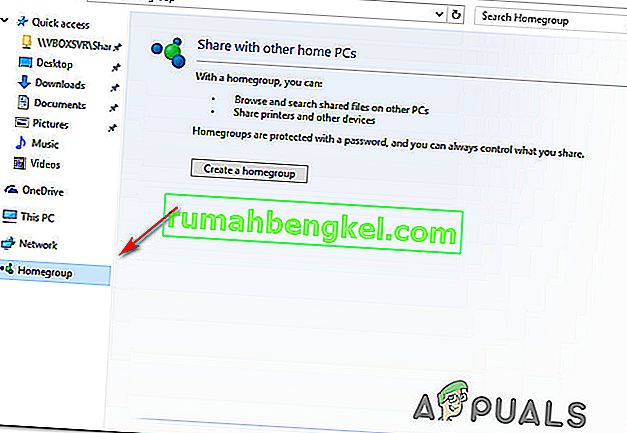
- Serás llevado directamente a una pantalla donde podrás ver la contraseña de tu Grupo Hogar en un cuadro amarillo.

Método 2: uso de la cinta Grupo Hogar en la parte superior
Otra forma de acceder a la contraseña actual del Grupo Hogar es seleccionar el Grupo Hogar actual dentro del Explorador de Archivos y luego acceder a la pestaña Grupo Hogar desde la barra de cinta recién aparecida. Aquí hay una guía rápida sobre cómo hacer esto:
- Abra el Explorador de archivos.
- Utilice el menú de la izquierda para hacer clic en la pestaña Grupo en el hogar para seleccionarla.
- Con el grupo en el hogar, vaya a la barra de la cinta en la parte superior y haga clic en Grupo en el hogar desde la barra de la cinta en la parte superior.
- Luego, haga clic en Ver contraseña y se lo llevará a una pantalla donde podrá recuperar su contraseña de Grupo Hogar .
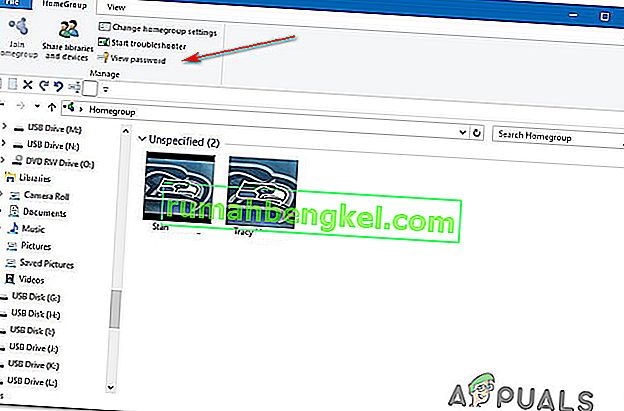
- A continuación, se le llevará a un menú donde podrá ver la contraseña de su Grupo Hogar dentro de un cuadro amarillo.

Método 3: Ver la contraseña de HomeGroup a través del Panel de control
Otra forma de recuperar la contraseña de Homegroup es mediante el menú del Panel de control dedicado al Homegroup. Aquí hay una guía rápida sobre cómo hacer esto:
- Presione la tecla de Windows + R para abrir un cuadro de diálogo Ejecutar . Luego, escriba "control" y presione Entrar para abrir la ventana clásica del Panel de control .

- Dentro del Panel de control , haga clic en Grupo Hogar (use la función de búsqueda en la esquina superior derecha si el menú no está entre los elementos visibles)
- Dentro del menú Grupo Hogar, haga clic en Ver o imprima la contraseña del Grupo Hogar .

- Serás llevado al menú donde tu contraseña de HomeGroup se hará visible dentro de un cuadro amarillo.

Cómo cambiar la contraseña de HomeGroup en Windows 10
Si ha utilizado los métodos anteriores para ver su contraseña actual de Homegroup pero ahora está buscando una manera de cambiarla, lo tenemos cubierto. Las instrucciones a continuación lo ayudarán a cambiar la contraseña actual que está usando para su Grupo Hogar local.
Pero antes de comenzar a seguir las instrucciones, tenga en cuenta que para que esto funcione, todas las computadoras del grupo en el hogar deben estar ENCENDIDAS (NO durmiendo ni hibernando).
Una vez que el requisito esté bajo control, esto es lo que debe hacer:
- Presione la tecla de Windows + R para abrir un cuadro de diálogo Ejecutar. Luego, escriba "control" y presione Entrar para abrir la interfaz clásica del Panel de control.

- Dentro del Panel de control, haga clic en Grupo Hogar , o use la función de búsqueda para encontrar la opción si no está visible desde el principio.
- Dentro de la configuración del Grupo Hogar, simplemente haga clic en Cambiar la contraseña .
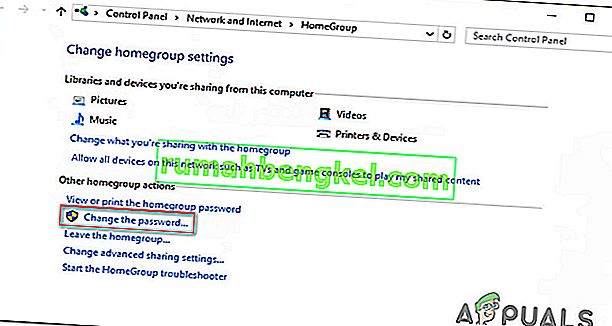
- Luego, desde la ventana Cambiar la contraseña de su grupo en el hogar que acaba de aparecer , haga clic en Cambiar la contraseña .
- En la siguiente pantalla, escriba usted mismo la contraseña del Grupo Hogar o haga clic en el icono asociado con el cuadro para que Windows genere una nueva para usted. Presione Enter para registrar el cambio, luego haga clic en Siguiente.

- Eso es todo, una vez que se haya cambiado la contraseña, verá una nueva ventana con un cuadro amarillo que contiene su nueva contraseña. Compártelo con otras computadoras conectadas a la misma red para permitirles conectarse al HomeGroup.